Informace o týmech a agilních nástrojích
Azure DevOps Services | Azure DevOps Server 2022 – Azure DevOps Server 2019
Zjistěte, jak můžete strukturovat a používat týmy a agilní nástroje k podpoře rostoucí organizace. Když váš tým roste nad rámec zamýšlené velikosti – obvykle kdekoli od 6 do 9 členů – můžete zvážit přechod z jedné struktury týmu na strukturu dvou týmů. Pak můžete nastavit hierarchickou strukturu týmu, která správcům poskytuje několik výhod pro sledování průběhu napříč týmy. Podrobný postup přidání týmu najdete v tématu Přidání dalšího týmu.
Poznámka:
Další informace najdete v následujících článcích:
V závislosti na velikosti vaší organizace a potřebách sledování můžete nastavit strukturu týmu podobnou následujícímu obrázku. To uděláte tak, že definujete týmy a jejich přidružené cesty k oblasti.
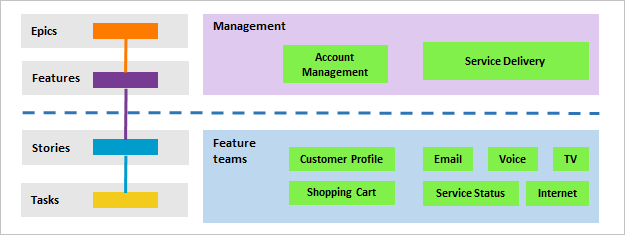
Platí následující scénáře:
- každý tým funkcí může být přidružený k jedné cestě oblasti funkcí, jako je profil zákazníka, nákupní košík, e-mail nebo několik cest oblastí.
- každý tým pro správu, který se zaměřuje na sadu funkcí, může zvolit několik cest oblastí, které chcete monitorovat.
- každý tým funkcí má svůj odlišný backlog pro plánování, určení priority a sledování práce.
- portfolio nebo vlastníci produktů můžou vytvářet své nápady, roadmapy a cíle pro každou verzi, sledovat průběh v rámci svého portfolia projektů a spravovat rizika a závislosti. Další informace naleznete v tématu Správa portfolia
O plošných cestách, funkčních týmech a týmech pro správu
Cesty oblasti slouží k následujícím účelům ve službě Azure Boards:
- Vyfiltrujte pracovní položky, které se zobrazují v týmovém backlogu nebo panelu.
- Další filtrování použijte u pracovních položek, které se zobrazují na backlogu nebo panelu, podrobnosti najdete v tématu Interaktivní filtrování backlogů, panelů, dotazů a plánů.
- Seskupit práci, která sdílí určitý vztah, například patří do stejného produktu, funkce nebo jiného seskupení na úrovni práce.
- Omezte přístup k práci nastavením oprávnění. Oprávnění lze nastavit pro skupiny zabezpečení, aby se omezily úpravy pracovních položek na základě cesty oblasti.
Týmy provede výběr následujícím způsobem:
- Týmy funkcí si můžou vybrat jednu nebo více cest oblasti a určit, které pracovní položky se budou zobrazovat v backlogech a panelech.
- Týmy pro správu obvykle volí všechny cesty oblastí, na které pracují jejich týmy funkcí.
- Týmy pro správu se navíc můžou soustředit jenom na funkce a náměty, zatímco týmy funkcí se můžou soustředit jenom na položky backlogu produktů, jako jsou uživatelské scénáře (agilní), položky backlogu produktů (Scrum) a požadavky (CMMI).
Poznámka:
Teams je možné přiřadit maximálně 300 plošných cest. Další informace najdete v tématu Sledování práce, zpracování a limity projektů.
Postup definování cest oblasti a jejich přiřazení týmu najdete v tématu Definování cest oblastí a přiřazení týmu.
Výchozí tým
Každý nový projekt je nakonfigurovaný s výchozím týmem s názvem projektu. Projekt Fabrikam je například automaticky nakonfigurovaný s týmem Fabrikam.
Backlogy, panely a řídicí panely se pro tento výchozí tým automaticky konfigurují, abyste mohli začít definovat pracovní položky a backlog.
Výchozí tým můžete přejmenovat a znovu přiřadit nový tým jako výchozí.
Každý tým získá vlastní sadu nástrojů.
Každý tým, který vytvoříte, získá přístup k sadě agilních nástrojů a týmových prostředků. Tyto nástroje umožňují týmům pracovat nezávisle a spolupracovat s ostatními týmy v celém podniku. Každý tým může nakonfigurovat a přizpůsobit každý nástroj tak, aby podporoval jejich fungování.

Poznámka:
Kromě týmových řídicích panelů můžete přidat řídicí panel projektu, který není specifický pro žádný tým. Další informace najdete v tématu Přidání, přejmenování a odstranění řídicích panelů.
Tyto nástroje automaticky filtrují sadu pracovních položek, které zobrazují, odkazováním na následující položky:
- výchozí cesta k oblasti
- iterační cesta
- vybrané sprinty
Další informace o každém nástroji a nastavení konfigurace jednotlivých nástrojů najdete v následujících článcích.
Plocha
Nástroj
Úkoly konfigurace týmu
Backlogy
Sprinty a Scrum
Panely Kanbanu
Pomůcky
Další nástroje
Nelze použít
Mnoho z těchto nástrojů je sestaveno ze systémových dotazů, které odkazují na cestu týmové oblasti. Výchozí cesta oblasti týmu například filtruje pracovní položky, které se zobrazují v backlogu týmu. Pracovní položky vytvořené pomocí agilního nástroje automaticky přiřazují oblasti a iterace na základě výchozích hodnot týmu.
Výchozí hodnoty týmu, na které odkazují backlogy a panely
Jaké pracovní položky se zobrazují v týmových backlogech a panelech? Jak se při přidávání pracovních položek do backlogu nebo panelu používají k přiřazení hodnot polí výchozí hodnoty týmu?
Týmy jsou přidružené k jedné nebo několika cestám oblasti a iteračním cestám. Tyto cesty určují, které položky se zobrazují v backlogech a panelech.
Když definujete tým, definujete tým:
- Vybrané cesty k oblasti
- Výchozí cesta k oblasti
- Vybrané cesty iterace
- Cesta iterace backlogu
- Výchozí cesta iterace
Všechny agilní nástroje odkazují na cesty oblasti definované pro tým. Sada pracovních položek, které se zobrazují v backlogu nebo panelu, závisí na aktuálním stavu pracovní položky nebo stavu nadřazené-podřízené položky.
Několik nástrojů také odkazuje na výchozí a vybranou cestu iterace nebo sprinty týmu. Když přidáte novou pracovní položku z backlogu týmu nebo panelu Kanban, systém přiřadí výchozí cestu k oblasti týmu a výchozí cestu iterace.
Poznámka:
Nové pracovní položky přidané prostřednictvím stránky Pracovní položky nebo widget Nové pracovní položky na řídicím panelu týmu neodkazují na výchozí cestu iterace přiřazenou týmu. Místo toho se nové pracovní položky přiřadí poslední cestě iterace vybrané uživatelem. Nové pracovní položky přidané prostřednictvím backlogu sprintů týmu nebo panelu úkolů jsou vždy přiřazeny cestě iterace přidružené k vybranému backlogu sprintu nebo k panelu úkolů.
Agilní nástroj
Cesta k oblasti (viz poznámka 1)
Cesta iterace
Kraj
Backlogy portfolia nebo produktů
Vybrané cesty k oblasti
Rovná se nebo pod cestou iterace backlogu týmu
Aktivní (odpovídá kategorii navrhovaného nebo inprogress stavu, viz poznámky 2, 3)
Panely Kanbanu (viz poznámka 4)
Vybrané cesty k oblasti
Rovná se nebo pod cestou iterace backlogu týmu
Libovolný stav (viz poznámky 3, 5)
Backlogy sprintu (viz poznámka 4)
Vybrané cesty k oblasti
Vybrané cesty iterace týmu
Libovolný stav (viz poznámky 3, 5)
Panely úkolů (viz poznámka 4)
Vybrané cesty k oblasti
Vybrané cesty iterace týmu
Libovolný stav (viz poznámky 3, 5)
Nový widget pracovní položky
Výchozí cesta k oblasti
Výchozí cesta iterace
Není k dispozici
Poznámka:
- Agilní nástroje filtruje položky na základě vybraných cest oblasti týmu. Týmy si můžou vybrat , jestli chcete zahrnout nebo vyloučit položky přiřazené k cestám podoblasti.
- Pracovní položky, jejichž stav se rovná uzavřeným, dokončeným nebo odebraným (odpovídající stavu dokončené kategorie), se nezobrazují v portfoliu a backlogech produktů.
- Můžete přidat vlastní stavy pracovního postupu a přiřadit je k jedné ze tří kategorií stavů. Kategorie stavů určují> , které pracovní položky se zobrazují v zobrazení backlogu a panelu.
- Panely Kanbanu, backlogy sprintu a panely úkolů zobrazují poslední uzel pouze v hierarchii označované jako uzel typu list. Pokud například propojujete položky v hierarchii, která je čtyři úrovně hluboko, zobrazí se na panelu Kanban, backlogu sprintu a panelu úkolů jenom položky na čtvrté úrovni. Další informace najdete v tématu propojení nadřazenosti a podřízenosti mezi položkami.
- Pracovní položky, jejichž stav je odebraný , se nezobrazují na panelech.
Strukturování hierarchických týmů nebo škálování flexibility v rámci podniku
I když neexistuje žádný koncept dílčích týmů, můžete vytvořit týmy, jejichž cesty oblastí jsou pod jiným týmem, což efektivně vytváří hierarchii týmů. Další informace najdete v tématu Přidání dalšího týmu.
Následující články vás také provedou postupem konfigurace týmů, cest oblastí a iterací pro podporu správy portfolia nebo podnikových organizací:
- Správa portfolia
- Implementace škálované agilní architektury pro podporu námětů, vydávání vlaků a více backlogů
Týmové skupiny
Když přidáte tým, automaticky se vytvoří skupina zabezpečení s názvem týmu. Tuto skupinu můžete použít k filtrování dotazů. Název skupin týmů se řídí vzorem [Název projektu]\Název týmu. Následující dotaz například najde práci přiřazenou členům skupiny týmu [Fabrikam Fiber]\Email .
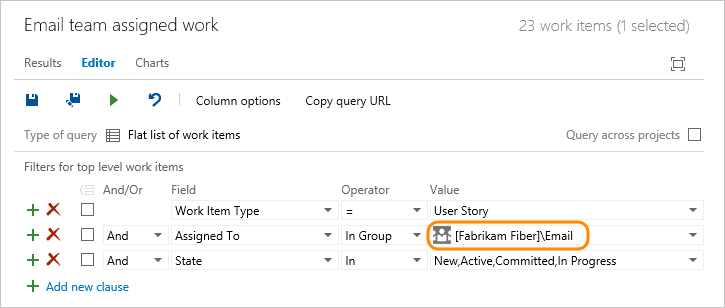
Můžete také použít @mention řízení v rámci diskuzí a žádostí o přijetí změn k oznámení všem členům týmu. Začněte zadávat název týmu nebo skupiny zabezpečení, vyberte ikonu hledání a pak vyberte z uvedených možností. Další informace najdete v tématu Použití @mentions k další diskuzi.
Práce na více než jednom týmu
Může uživatelský účet patřit více než jednomu týmu?
Ano. Uživatelské účty můžete přidat jako členy projektu nebo do jednoho nebo více týmů, které byly do projektu přidány. Pokud pracujete na dvou nebo více týmech Scrum, ujistěte se, že pro každý tým, na kterém pracujete, určit kapacitu sprintu.
Oprávnění členů týmu
Ve výchozím nastavení členové týmu dědí oprávnění poskytovaná členům skupiny přispěvatelů projektu. Členové této skupiny mohou přidávat a upravovat zdrojový kód, vytvářet a odstraňovat testovací běhy a vytvářet a upravovat pracovní položky. Členové týmu můžou spolupracovat na projektu Gitu nebo zkontrolovat práci na základu kódu týmu.
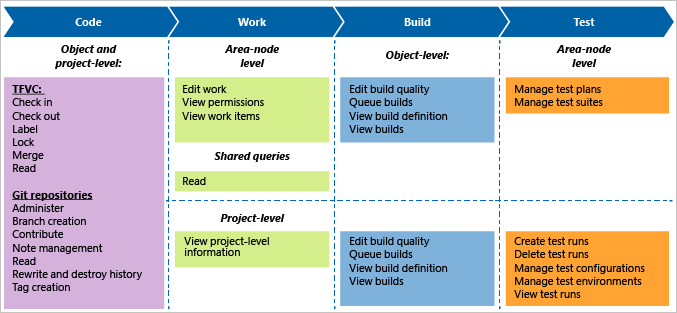
Omezte přístup k vybraným funkcím tak, že z uživatele uděláte účastníka nebo omezíte přístup jen pro čtení. Další informace najdete v tématu Nastavení oprávnění a přístupu pro sledování práce.
Shrnutí
- Každý tým vlastní vlastní backlog, aby vytvořil nový backlog, který vytvoříte nový tým.
- Každý backlog má odpovídající panel Kanbanu, který můžete použít ke sledování průběhu a stavu aktualizace.
- Zadaná oblast a cesty iterace týmu určují, které pracovní položky se zobrazují v backlogu a panelu Kanbanu – můžete se snadno rozhodnout zahrnout nebo vyloučit pracovní položky do konkrétní cesty oblasti.
- Každý tým může řídit, jak se chyby zobrazují v backlogech a panelech.
- Přehled všech týmových prostředků a jejich konfigurace najdete v tématu Správa týmů a konfigurace týmových nástrojů.
- Pokud chcete pracovat několika týmy, které se zahrnou do backlogu portfolia, budete chtít nastavit hierarchii týmu.
- Pokud chcete přidat pole nebo typy pracovních položek, přečtěte si téma Přizpůsobení prostředí pro sledování práce.
Související články
Váš názor
Připravujeme: V průběhu roku 2024 budeme postupně vyřazovat problémy z GitHub coby mechanismus zpětné vazby pro obsah a nahrazovat ho novým systémem zpětné vazby. Další informace naleznete v tématu: https://aka.ms/ContentUserFeedback.
Odeslat a zobrazit názory pro